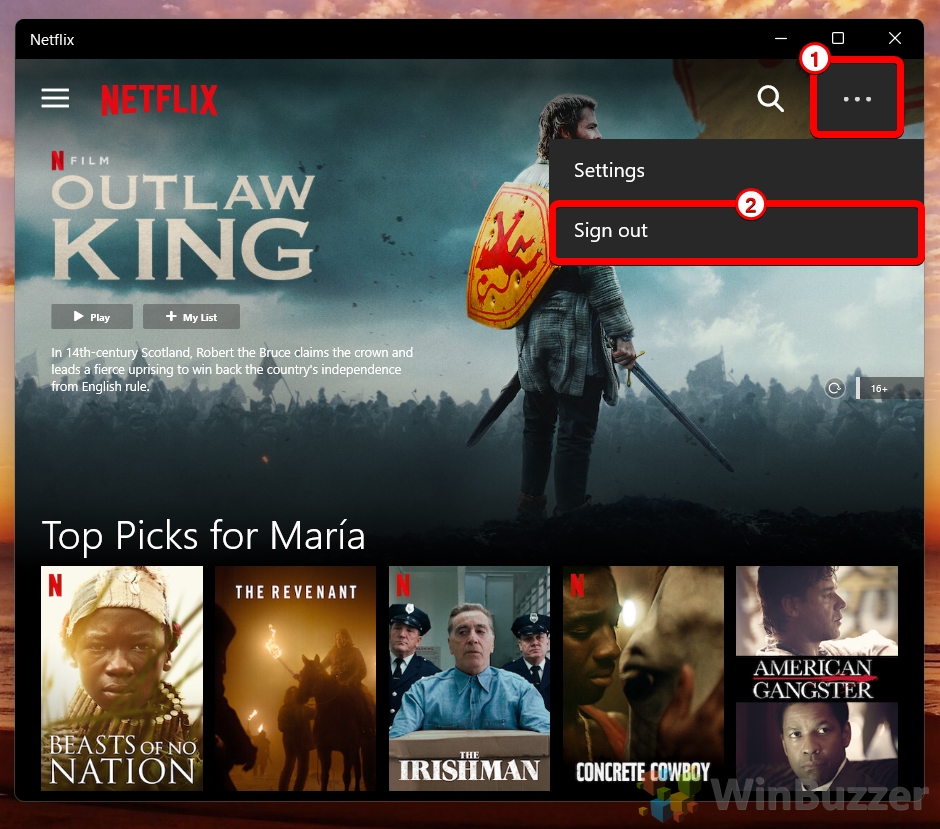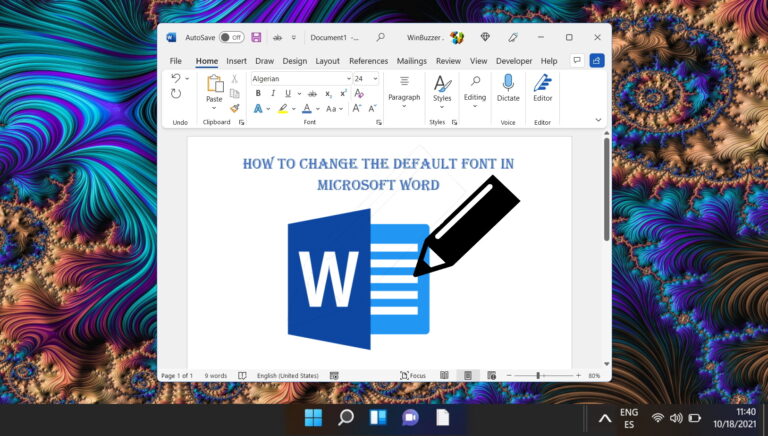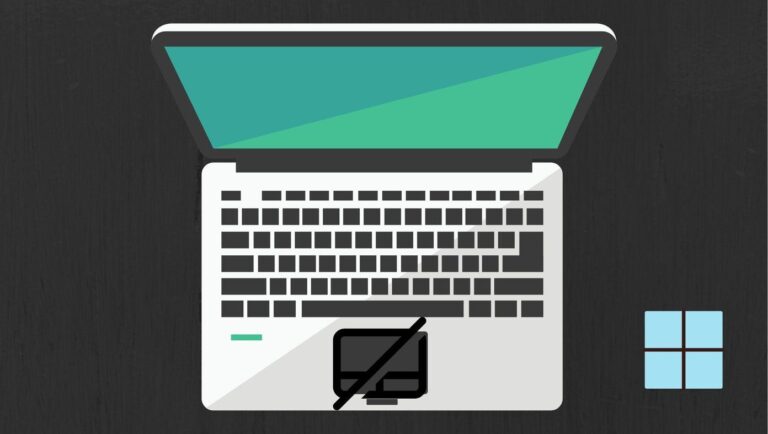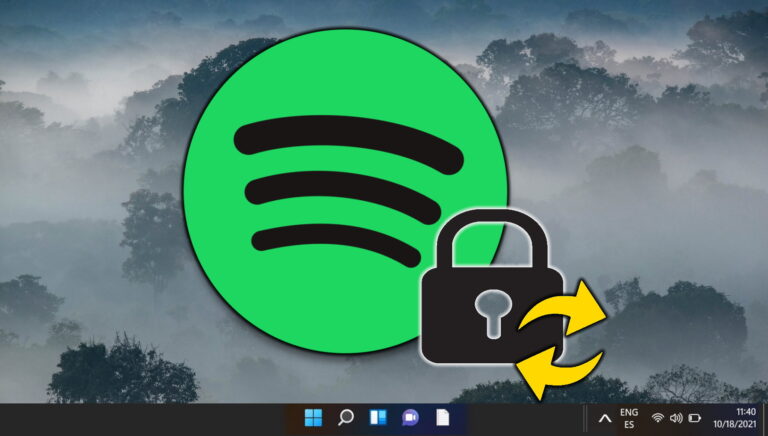Как выйти из Netflix (на одном или всех устройствах одновременно)
Netflix — один из самых популярных потоковых сервисов для просмотра фильмов и телешоу на нескольких устройствах. Есть несколько причин, по которым вам может потребоваться время от времени выходить из Netflix.
Причины выйти из Netflix на одном или всех устройствах
Одной из причин является защита безопасности вашей учетной записи. Если Netflix обнаружит неправильное использование своей программы, он может отключить вас от всех других устройств по соображениям безопасности (полагая, что ваш пароль мог быть скомпрометирован). Если вы предоставили свой пароль нескольким людям в разных местах, вам также может грозить прекращение действия учетной записи.
Программы для Windows, мобильные приложения, игры - ВСЁ БЕСПЛАТНО, в нашем закрытом телеграмм канале - Подписывайтесь:)
Если вы используете свое устройство совместно и хотите, чтобы ваша история просмотров не смешивалась с историей другого пользователя, важно знать, как выйти из Netflix. Из этого туториала вы узнаете, как выйти из Netflix на различных устройствах, таких как смартфоны и веб-браузеры. Это руководство проведет вас через весь процесс, чтобы вы могли легко и быстро выйти из своей учетной записи Netflix.
Другая причина — управлять использованием и предпочтениями вашего устройства. Netflix отслеживает все устройства, на которых выполнен вход, дату и время последнего просмотра, город и IP-адрес.
После того как вы войдете в Netflix на устройстве, оно запомнит ваши данные для входа и автоматически войдет в систему в следующий раз. Но если вы хотите переключиться на другую учетную запись, выйдя из системы, если вы изменили свой адрес электронной почты или больше не дружите с кем-то, вы можете сделать это легко.
Что происходит при выходе из Netflix
Когда вы выйдете из своей учетной записи Netflix на устройстве, у вас больше не будет доступа к персонализированным рекомендациям и истории просмотров, связанным с этой учетной записью. Если вы хотите продолжить просмотр на этом устройстве, вам нужно будет снова войти в свою учетную запись.
Действия по выходу из Netflix на устройстве различаются. Итак, мы покажем вам, как выйти из своей учетной записи на Smart TV, Android, iPhone и ПК, поскольку этот процесс может отличаться в зависимости от используемого устройства. Вот как выйти из учетной записи Netflix на разных устройствах.
Как выйти из Netflix в веб-браузере
Выход из Netflix в веб-браузере — это простой процесс, который позволяет вам завершить сеанс Netflix на любом компьютере или ноутбуке. Этот метод особенно полезен, когда вы ведете потоковую передачу на общем или общедоступном компьютере, гарантируя, что ваша учетная запись останется в безопасности, а ваши настройки просмотра и история останутся конфиденциальными.
- Доступ к параметрам учетной записи. Нажмите значок «Профиль Netflix», чтобы развернуть меню.
- Выход
Выберите «Выйти из Netflix», чтобы эффективно выйти из своей учетной записи.


Как выйти из Netflix с помощью приложения для ПК
Приложение Netflix для ПК обеспечивает удобство просмотра, но в некоторых случаях вам может потребоваться выйти из системы, например, когда вы используете общий компьютер или хотите сменить учетную запись. Выход из приложения Netflix для ПК гарантирует безопасность вашей учетной записи и персонализирует просмотр при повторном входе в систему.
- Навигация по меню
Нажмите на «Три точки», расположенную вверху справа, чтобы открыть меню.
- Выписка
Выберите «Выйти», чтобы выйти из своей учетной записи Netflix.


Как выйти из Netflix на iPhone или Android
Мобильные устройства являются персональными и портативными, что делает их популярным выбором для потоковой передачи контента Netflix на ходу. Однако, если вам нужно сменить учетную запись, продать свое устройство или просто хотите выйти из системы по соображениям безопасности, важно знать, как выйти из Netflix на вашем iPhone или устройстве Android.
- Выбор профиля
Коснитесь значка своего профиля Netflix в правом верхнем углу.


- Инициатива Выход из системы
Нажмите «Выйти» внизу.


- Подтвердить выход
Нажмите «Выйти» во всплывающем окне, чтобы подтвердить свое действие.


Как выйти из Netflix на Smart TV
Выход из Netflix на Smart TV необходим пользователям, которые хотят защитить конфиденциальность своей учетной записи, особенно при использовании общих устройств или общедоступных дисплеев. Этот процесс гарантирует, что ваши предпочтения просмотра, история и данные учетной записи останутся конфиденциальными.
Доступ к приложению Netflix
Откройте приложение Netflix на своем смарт-телевизоре. Убедитесь, что вы находитесь на главном экране, где вы можете увидеть выбранные вами параметры профиля и другие рекомендации по контенту.
Перейдите на главный экран
Если вы сейчас смотрите шоу или фильм, нажмите кнопку «Назад» на пульте дистанционного управления, чтобы вернуться на главный главный экран Netflix. На этом экране обычно отображается ваш профиль и ряд вариантов контента.
Откройте меню настроек
Найдите и выберите опцию «Настройки» или «Меню» в приложении Netflix. Это часто можно найти, выбрав значок своего профиля или нажав назначенную кнопку на пульте дистанционного управления, например «Меню» или «Параметры».
Выберите «Выйти»
Пролистывайте параметры, пока не найдете функцию «Выход» или «Выход». Точная формулировка может отличаться в зависимости от модели вашего Smart TV и версии приложения.
Подтвердите свое действие
Появится подтверждающее сообщение с вопросом, уверены ли вы, что хотите выйти. Подтвердите свой выбор, чтобы завершить процесс выхода. Затем ваш Smart TV вернется к экрану входа в Netflix, указывая, что вы успешно вышли из системы.
Как выйти из Netflix на всех устройствах одновременно
Могут возникнуть ситуации, когда вы вошли в Netflix на нескольких устройствах и вам необходимо убедиться, что ваша учетная запись защищена, например, после смены пароля или если вы подозреваете несанкционированный доступ. Выход из Netflix на всех устройствах одновременно — это мощный инструмент для управления безопасностью и конфиденциальностью вашей учетной записи. Этот метод позволяет вам удаленно выйти из системы с каждого устройства, подключенного к вашей учетной записи, гарантируя, что только у вас будет доступ к вашему контенту Netflix.
- Доступ к настройкам учетной записи
Используйте веб-браузер, чтобы щелкнуть значок «Профиль Netflix», затем выберите «Учетная запись».


- Перейдите к варианту выхода.
Прокрутите вниз и выберите «Выйти со всех устройств».


- Подтвердить выход
Нажмите кнопку «Выйти», чтобы подтвердить действие, эффективно выйдя из системы со всех устройств.


Часто задаваемые вопросы: часто задаваемые вопросы о входе в Netflix или выходе из него
Как удалить учетную запись Netflix со своего Smart TV, если опция «Выйти» не работает?
Попробуйте удалить данные приложения Netflix из настроек приложения вашего телевизора или удалите и переустановите приложение Netflix. Это должно побудить вас снова войти в систему, что позволит вам использовать другую учетную запись.
Могу ли я выйти из Netflix на одном устройстве, не затрагивая другие?
Да, вы можете выйти из Netflix на одном устройстве, зайдя в приложение Netflix на этом конкретном устройстве, открыв профиль или меню и выбрав опцию «Выйти». Это действие не повлияет на другие устройства.
Почему я не могу найти опцию «Выйти» в приложении Netflix?
Параметр «Выйти» может находиться в разных разделах в зависимости от устройства. Найдите такие параметры, как «Учетная запись», «Настройки» или значок вашего профиля. Если он не отображается, возможно, приложению требуется обновление.
Как обеспечить конфиденциальность истории просмотров Netflix при совместном использовании устройства?
Используйте отдельные профили в одной учетной записи Netflix, чтобы сохранять историю просмотра отдельно. Каждый профиль имеет свои персональные рекомендации и историю просмотров.
Что мне делать, если я подозреваю несанкционированное использование моей учетной записи Netflix?
Немедленно измените свой пароль Netflix и выйдите из всех устройств через настройки своей учетной записи на веб-сайте Netflix, чтобы запретить доступ неавторизованным пользователям.
Как я могу проверить, какие устройства в настоящее время используют мою учетную запись Netflix?
Перейдите в настройки своей учетной записи на веб-сайте Netflix и найдите раздел, в котором отображается недавняя потоковая активность устройства или доступ к устройству. В этом разделе представлена подробная информация об устройствах, использующих вашу учетную запись.
Можно ли удаленно выйти из Netflix с устройства, к которому у меня больше нет доступа?
Да, используйте опцию «Выйти со всех устройств» в настройках своей учетной записи на веб-сайте Netflix. Это приведет к выходу вашей учетной записи со всех устройств, включая те, к которым у вас нет доступа.
Как мне управлять профилями в моей учетной записи Netflix или удалять их?
Вы можете управлять профилями или удалять их, открыв опцию «Управление профилями» либо на веб-сайте Netflix, либо непосредственно из приложения на вашем устройстве.
Что произойдет с моими загрузками, если я выйду из Netflix на своем устройстве?
Загруженные заголовки зависят от устройства и профиля, с которого они были загружены. Если вы выйдете из системы, вы потеряете доступ к этим загрузкам, пока не войдете снова с той же учетной записью и профилем.
Могу ли я настроить субтитры и настройки звука для разных профилей?
Да, каждый профиль может иметь свои собственные настройки субтитров и звука, которые можно настроить в меню «Аудио и субтитры» во время воспроизведения или в настройках профиля.
Как обновить платежную информацию Netflix?
Обновите свою платежную информацию в разделе «Учетная запись» на веб-сайте Netflix. Вы не можете обновить платежные реквизиты через приложение на телевизоре или мобильном устройстве.
Что мне делать, если Netflix продолжает автоматически выводить меня из системы?
Это может быть связано с проблемой вашего устройства или самого приложения. Попробуйте переустановить приложение Netflix или перезагрузить устройство. Если проблема не устранена, проверьте наличие более широких проблем с вашей учетной записью Netflix или обратитесь в службу поддержки Netflix.
Как я могу ограничить использование данных при потоковой передаче Netflix на мобильных устройствах?
Измените настройки воспроизведения в настройках учетной записи на веб-сайте Netflix на более низкое качество, чтобы сократить использование данных. Эти настройки могут быть недоступны напрямую через приложение.
Почему я не могу выйти из Netflix на своем устройстве Roku?
Если стандартный процесс выхода не работает на Roku, возможно, вам придется удалить канал Netflix, а затем добавить его заново, что приведет к эффективному выходу из системы.
Как мне получить доступ к Netflix, если мое устройство несовместимо с приложением?
Если ваше устройство несовместимо с приложением Netflix, вы можете получить доступ к Netflix через веб-браузер на устройстве или использовать совместимое потоковое устройство или консоль, подключенную к телевизору.
Программы для Windows, мобильные приложения, игры - ВСЁ БЕСПЛАТНО, в нашем закрытом телеграмм канале - Подписывайтесь:)